SelectTypeの予約システムでは、テンプレートを活用することでカンタンに予約フォームを作成することが可能です。
テンプレートそのままでもすぐに利用いただけますが、固定メッセージを変更することで、あなたのお店のイメージを大切にしながら運用いただけます。
このエントリーでは、予約システムに表示される固定メッセージを変更する方法を紹介します。
テンプレートを利用して予約を行った場合、日付選択後に「予約内容を選んでください。」と表示されます。
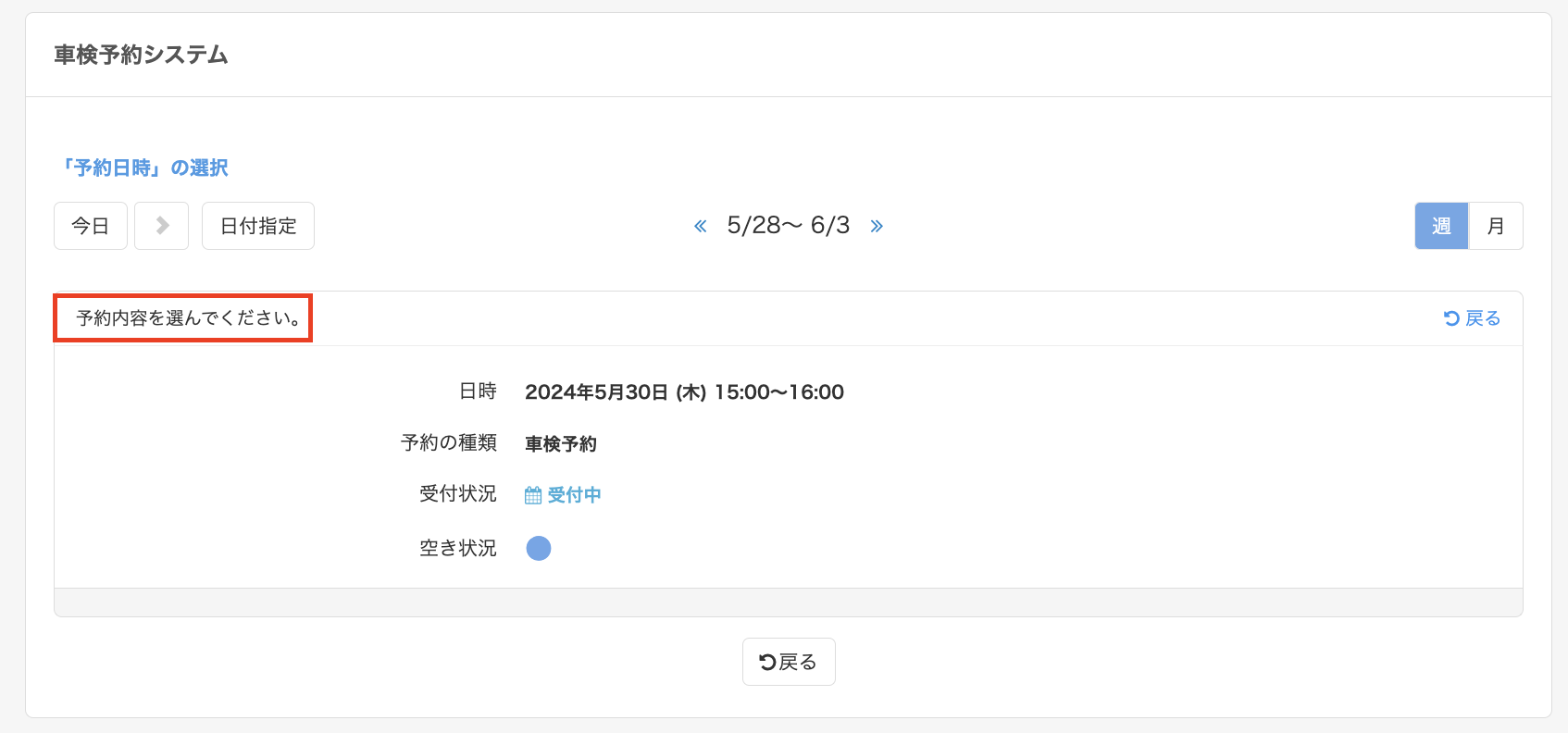
この内容を「予約日時を確認ください」のように、メッセージを変更できます。
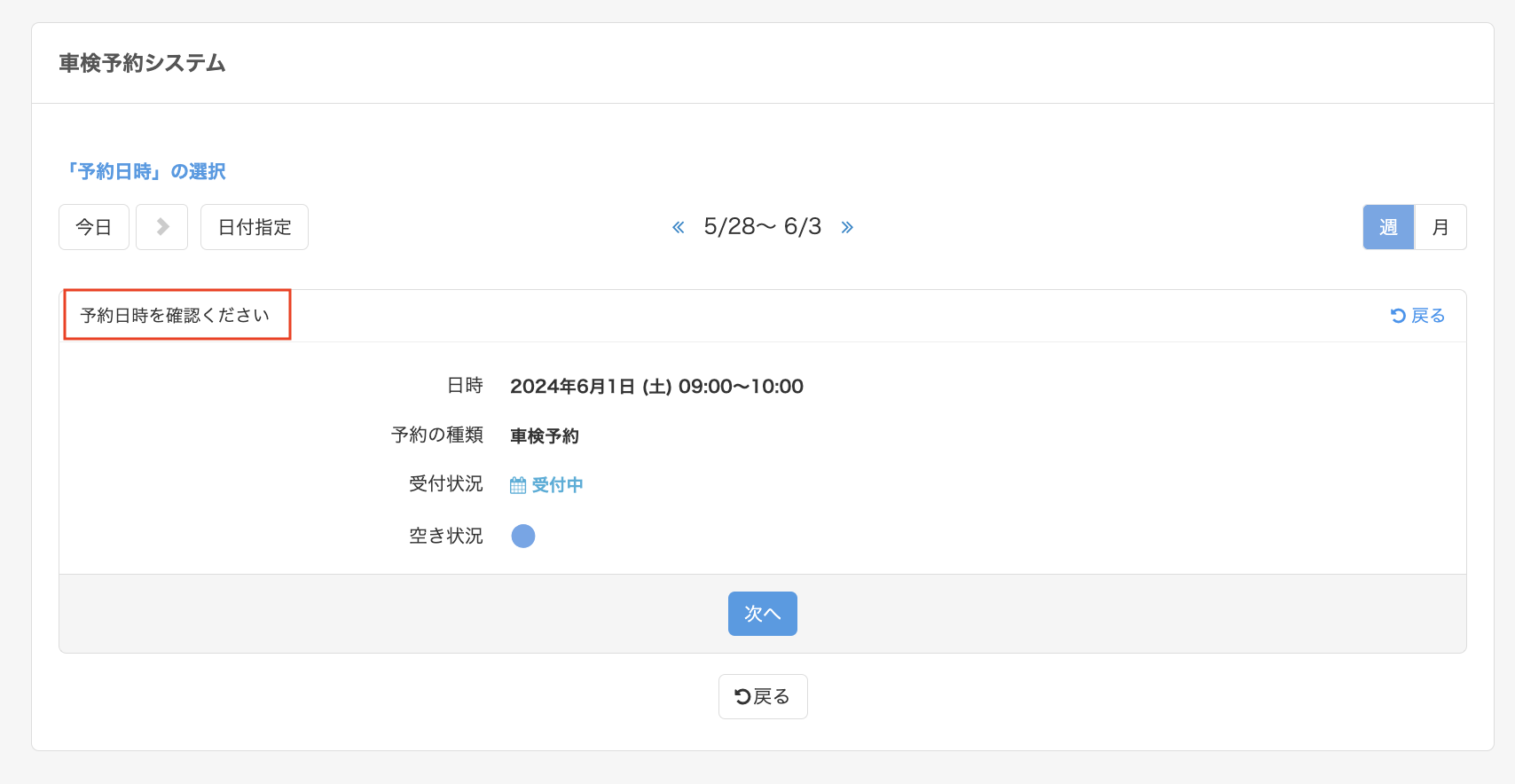
回答必須の質問項目を設定した場合、項目の下に「回答必須」と表示されます。
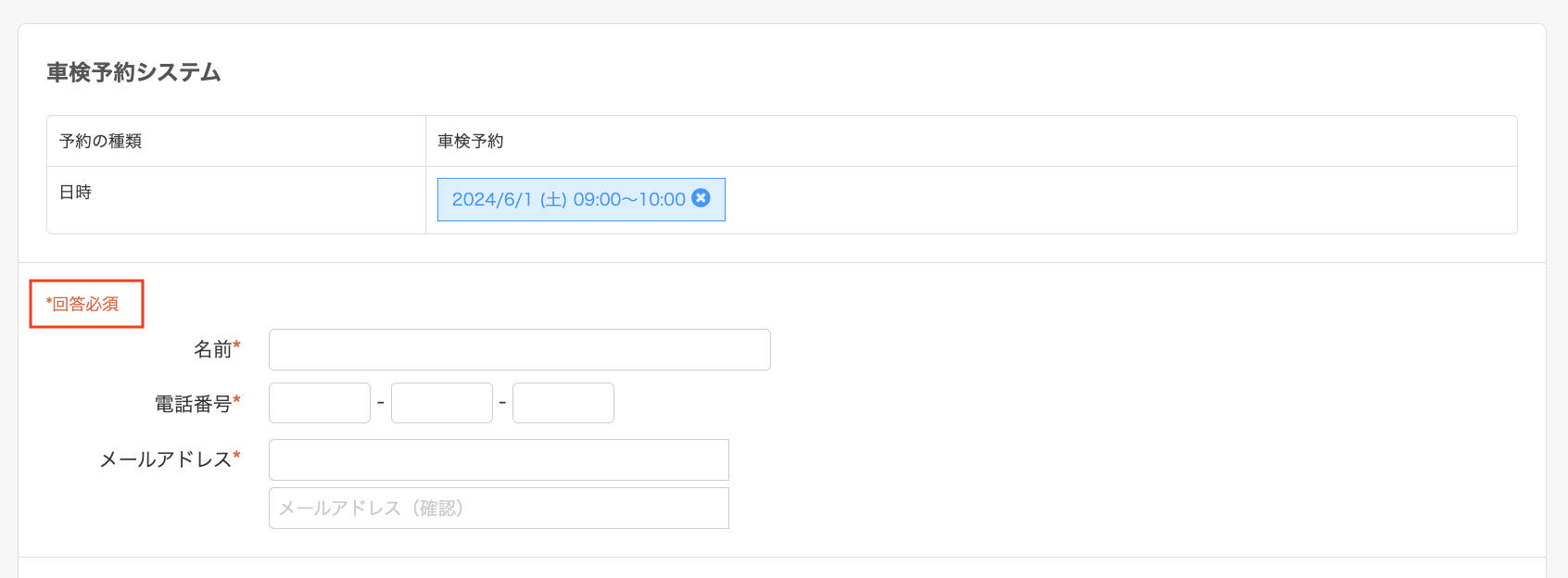
この内容を「必ず入力ください」のように、メッセージを変更できます。
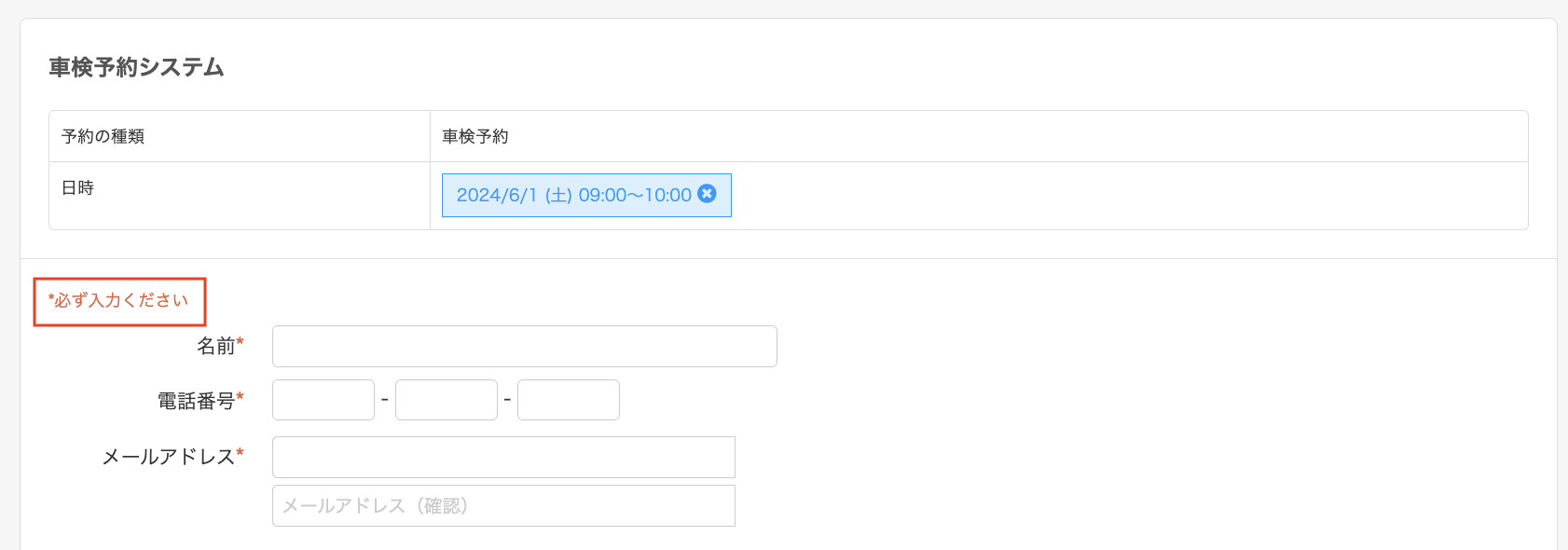
固定メッセージを変更するには、メニューより、「デザイン設定(表示項目)」をクリックします。
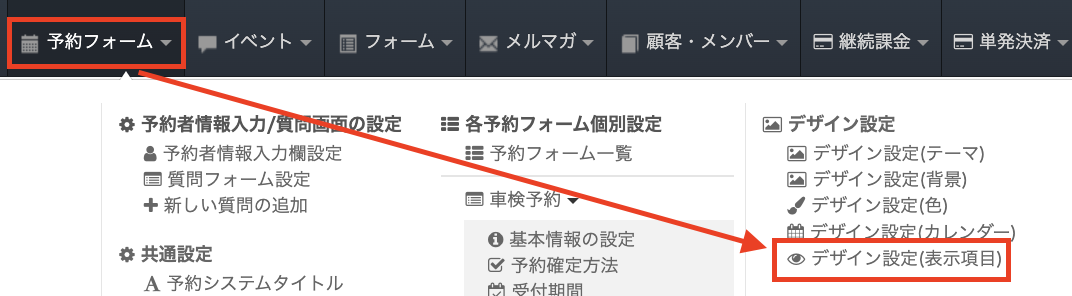
デザインの設定画面が表示されます。
画面左側の「メッセージテキスト変更」の内容を変更します。
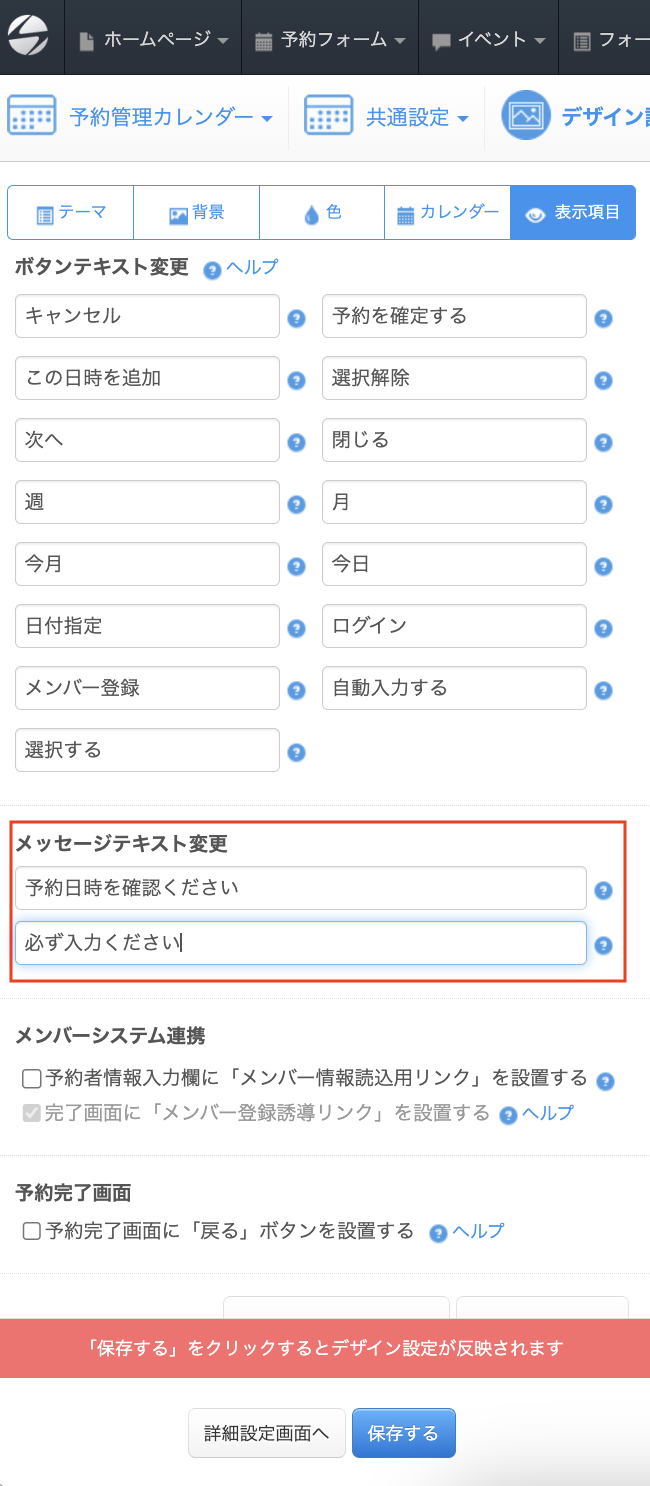
テキストボックスの上部(①)が日時選択後に表示されるメッセージです。
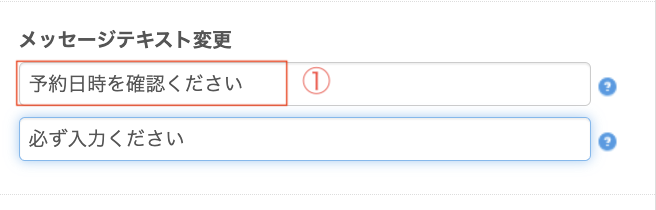
テキストボックスの下部(②)が回答必須の項目に表示されるメッセージです。
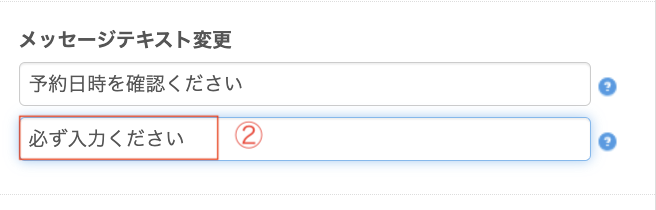
最後に「保存する」をクリックします。
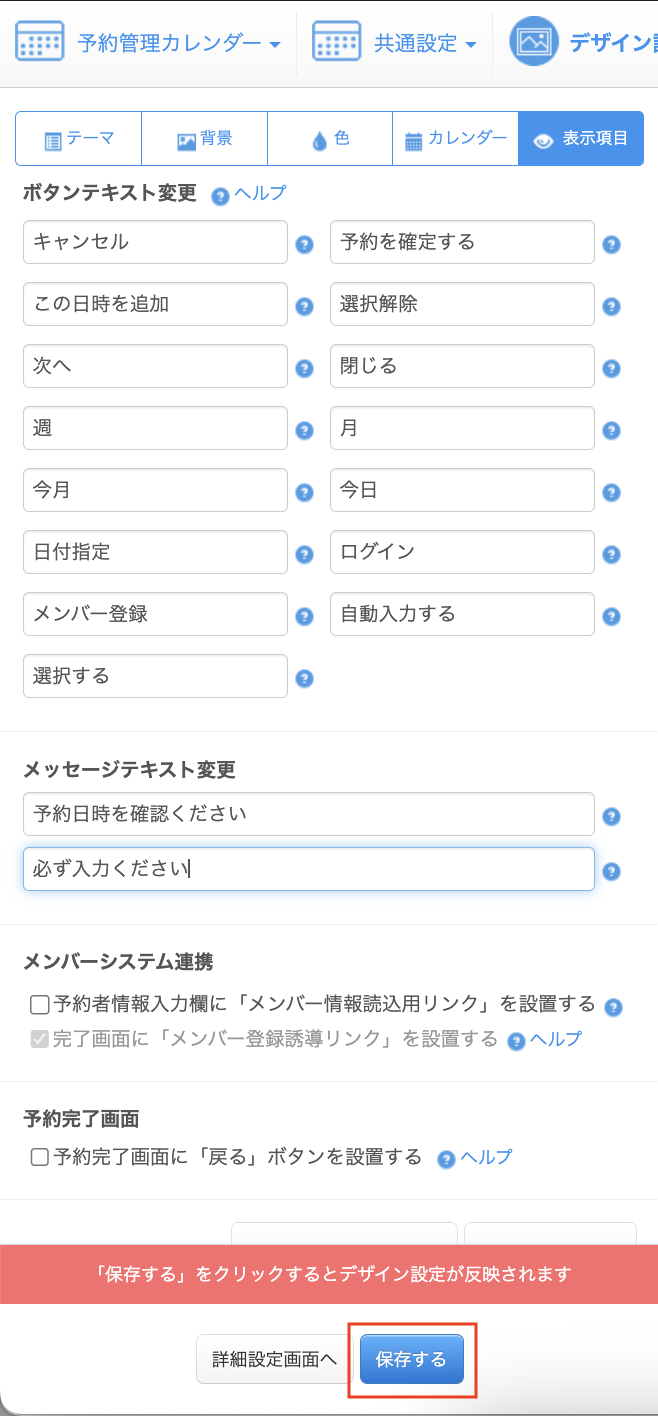
画面左側に「更新しました。」と表示されるのを確認します。
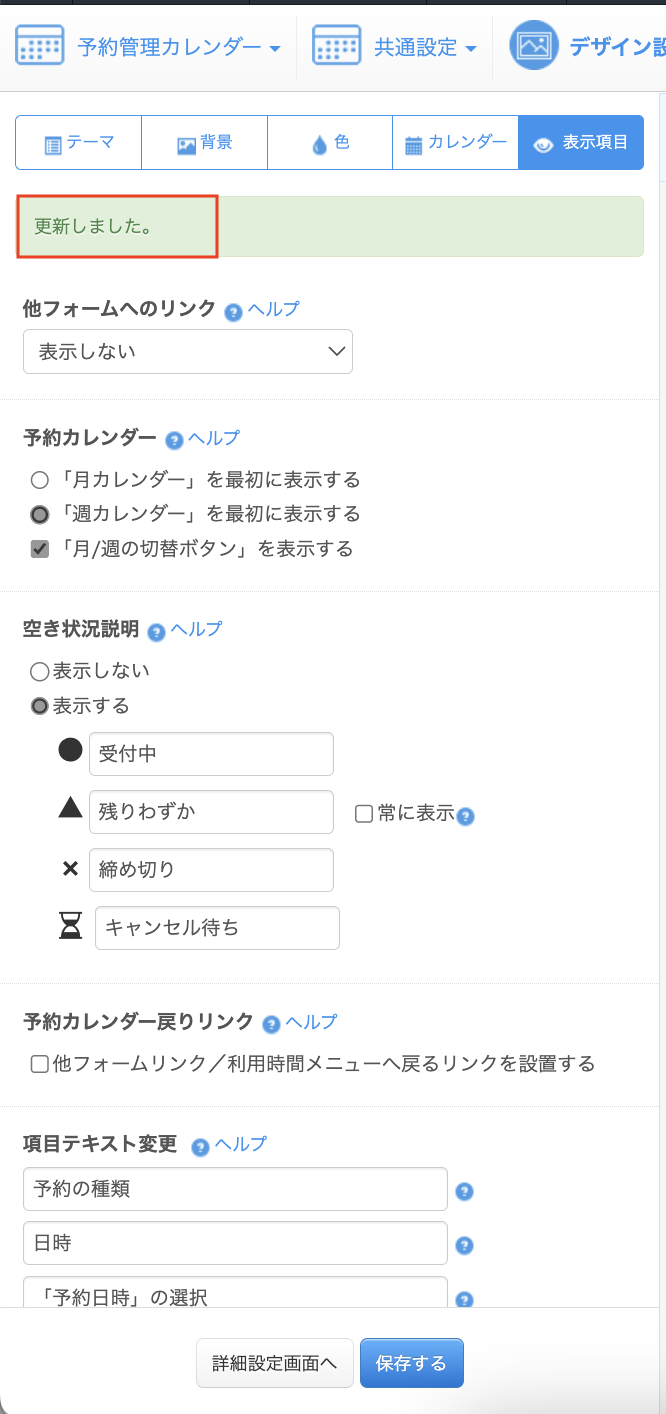
最後に、設定したメッセージが表示されるか確認しましょう。
画面右上の「予約フォームを表示」→「完成した予約フォームをみる(通常モード)」をクリックします。
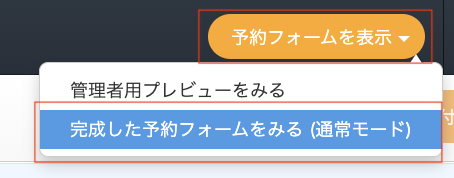
予約フォームが表示されます。
メニューが設定されている場合は選択し、任意の日付を選択してください。
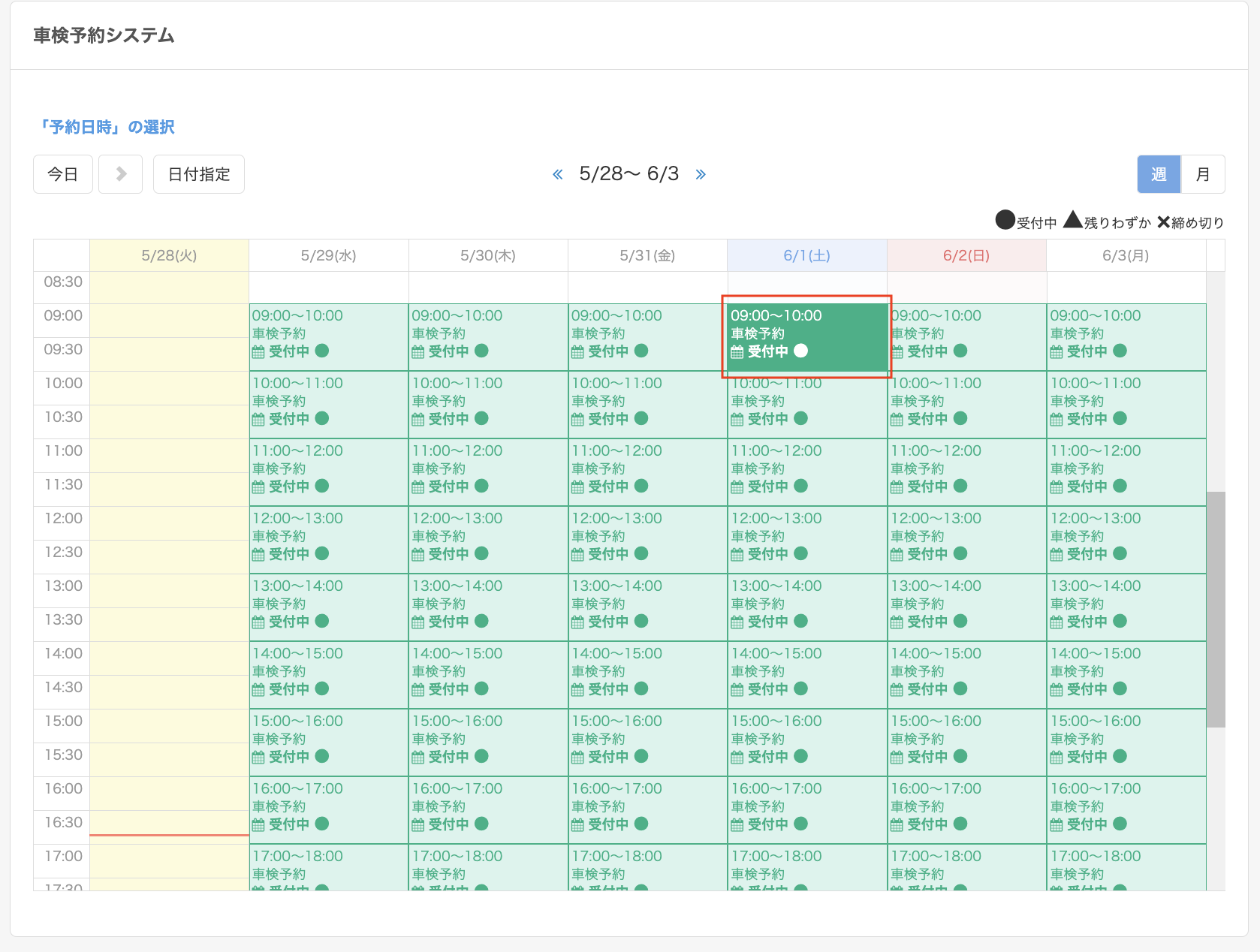
日時の確認画面が表示されます。
テキストボックスの上部(①)に内容を設定した場合は、フォームに変更した内容が表示されます。
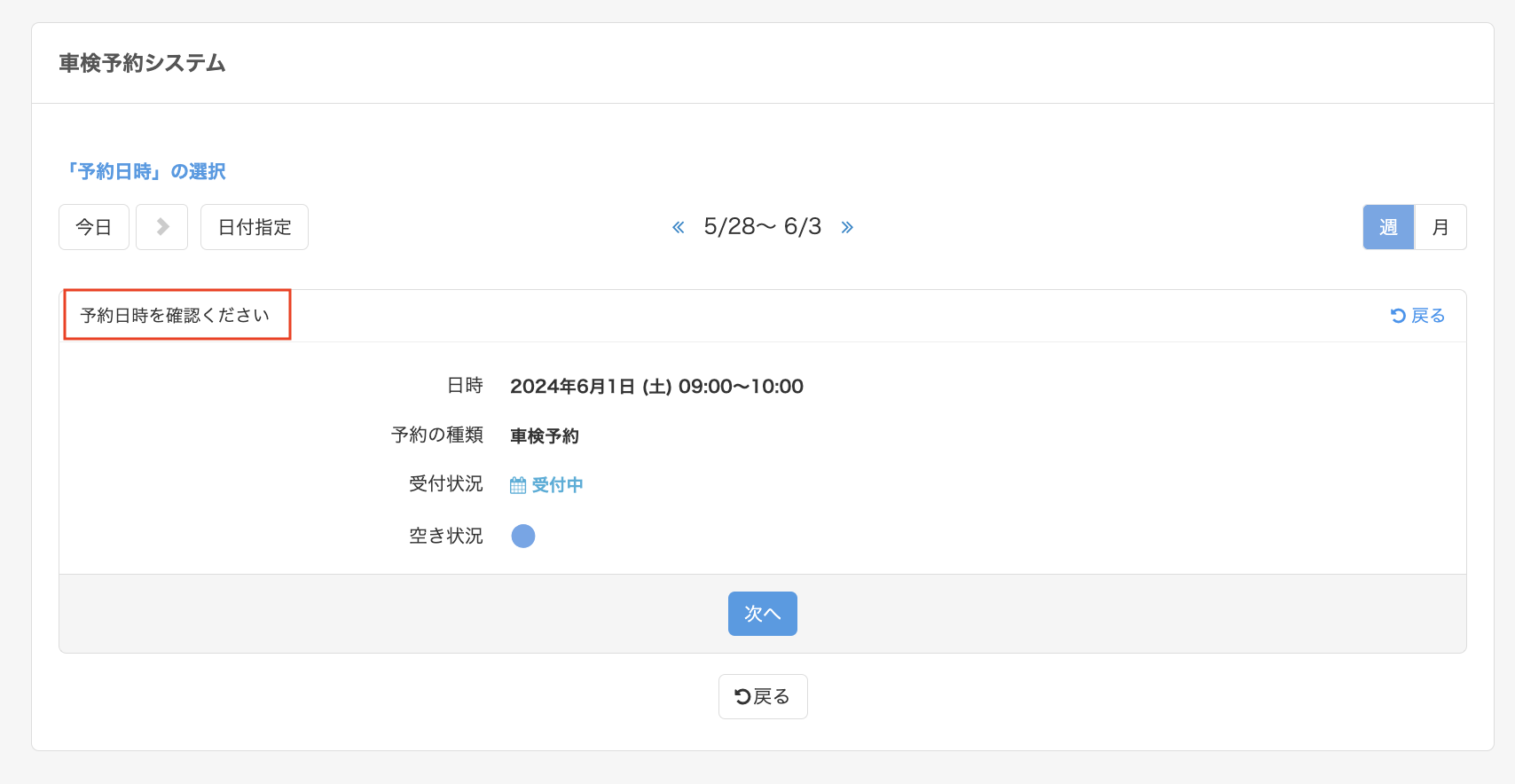
確認後、「次へ」をクリックします。
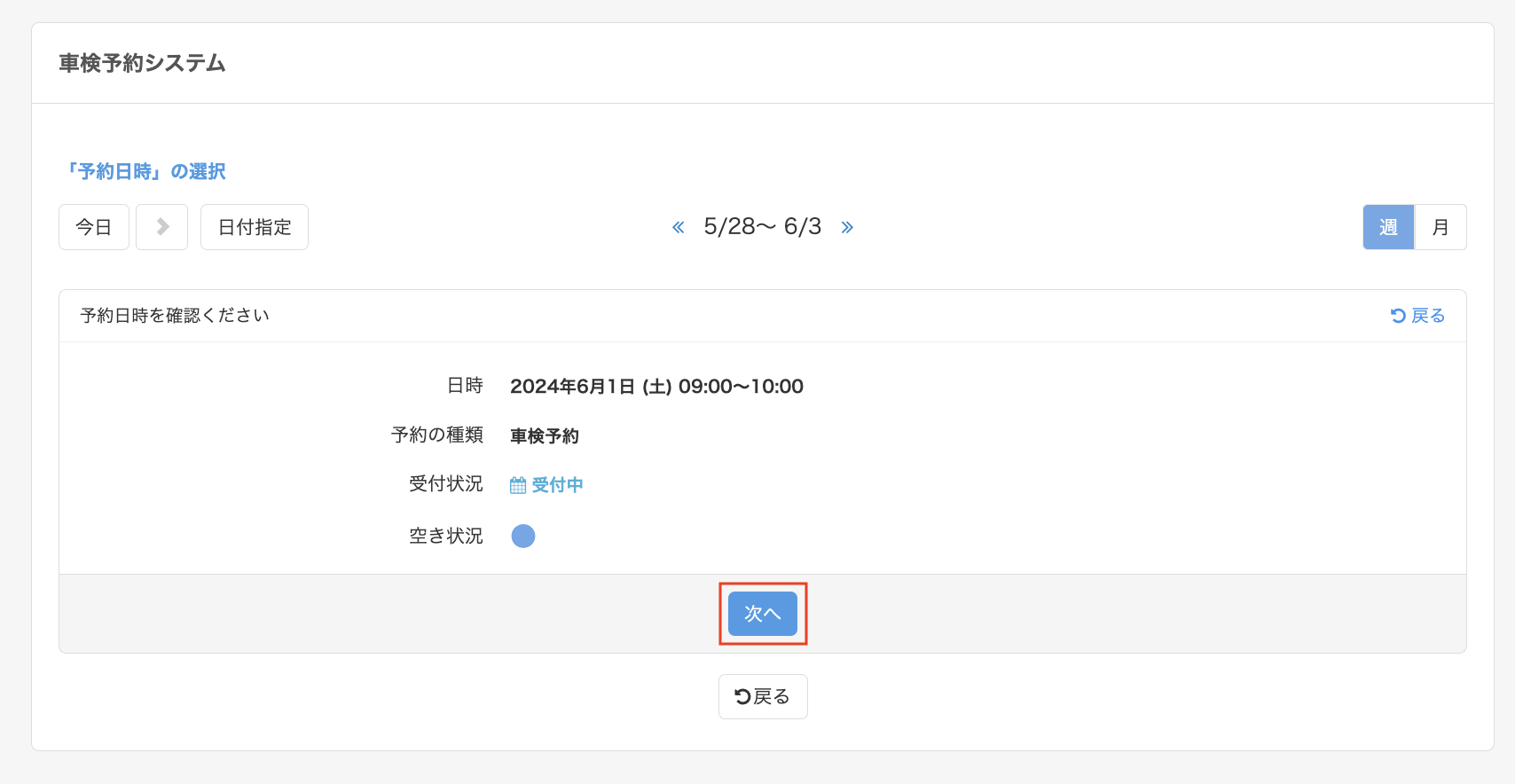
予約者情報入力画面が表示されます。
テキストボックスの下部(②)に内容を設定した場合は、回答必須の項目部分に変更後の内容が表示されることを確認します。
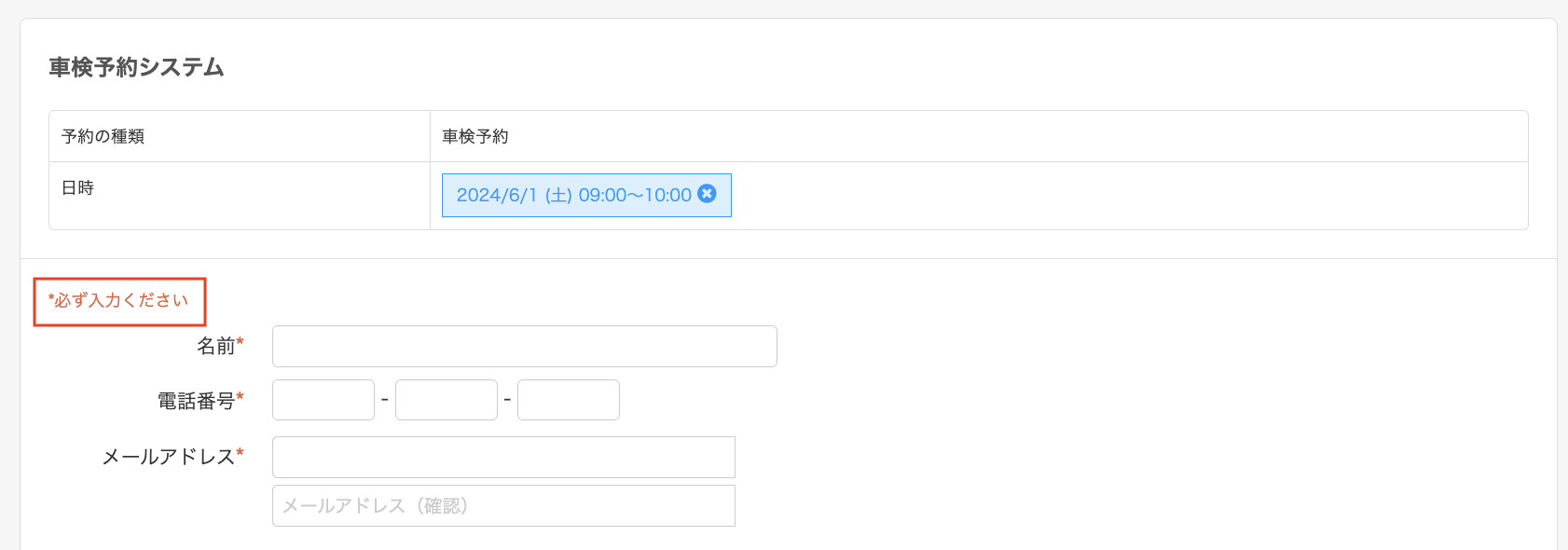
このように、固定メッセージを変更することで、あなたのお店の雰囲気にあわせた表示を行うことができるようになります。
SelectTypeの予約システムをご利用の際には、ぜひ固定メッセージの表示内容も変更ください。
SelectType: 無料でWEBサイト/予約フォーム付き予約システム/イベント管理・セミナー管理システム/メールフォーム付きサポートシステム/各種フォーム作成(アンケート,診断テスト)